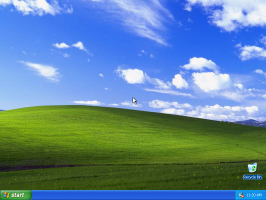Kaip atkurti ankstesnę failo versiją „OneDrive“.
Štai kaip atkurti ankstesnę failo versiją „OneDrive“ naudojant „File Explorer“ ir žiniatinklyje.
„OneDrive“ versijų istorija yra naudinga funkcija, kuri stebi visus jūsų paskyroje saugomų failų pakeitimus. Galite sekti dokumento pakeitimus ir greitai atkurti ankstesnes versijas, kad anuliuotumėte pakeitimus, kuriuos atliko jūsų ar kitų naudotojų, turinčių prieigą prie failo.
Skelbimas
OneDrive (anksčiau SkyDrive) siūlo visų tipų debesyje saugomų dokumentų failų istoriją. Tai apima „Office“ failus, PSD, CAD, PDF, nuotraukas, vaizdo įrašus ir kt. Viskas, ką jums reikia padaryti, tai išsaugoti failą „OneDrive“. Atminkite, kad „OneDrive“ palaiko failų istoriją tiek asmeninėje, tiek darbo / mokyklos paskyroje. Asmeninėse paskyrose galima stebėti iki 25 vieno failo versijų.
Atkurti ankstesnę failo versiją OneDrive for Web
- Eiti į onedrive.live.com ir prisijunkite naudodami „Microsoft“ paskyrą.
- Raskite failą, kurio ankstesnę versiją norite atkurti, ir spustelėkite jį dešiniuoju pelės mygtuku.
- Pasirinkite Versijų istorija iš kontekstinio meniu. Taip pat galite spustelėti tą patį mygtuką viršuje esančioje įrankių juostoje, kai pasirenkamas failas.
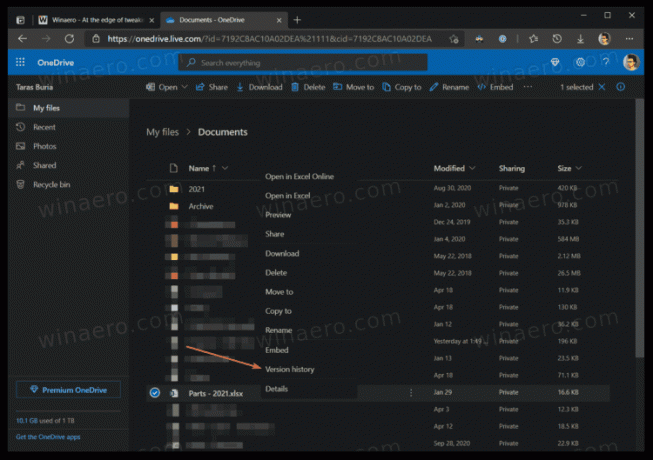
- Jei norite atkurti ankstesnę Office failo versiją, OneDrive atidarys naują skirtuką su visų pakeitimų sąrašu, surūšiuotu pagal datą ir laiką. Be to, galite peržiūrėti kiekvieną versiją tame pačiame puslapyje.

- Spustelėkite Atkurti. Be to, galite paspausti parsisiųsti norėdami atsisiųsti reikiamą versiją.
- Jei bandysite atkurti kitų tipų failus, pavyzdžiui, PDF dokumentą, „OneDrive“ atidarys šoninį skydelį su galimų versijų ir bendraautorių sąrašu.
- Raskite reikiamą versiją ir spustelėkite mygtuką su trimis taškais ir pasirinkite Atidaryti failą iš meniu. Atminkite, kad šis mygtukas iš tikrųjų atsisiunčia failą, o ne atidaro jį naršyklėje.
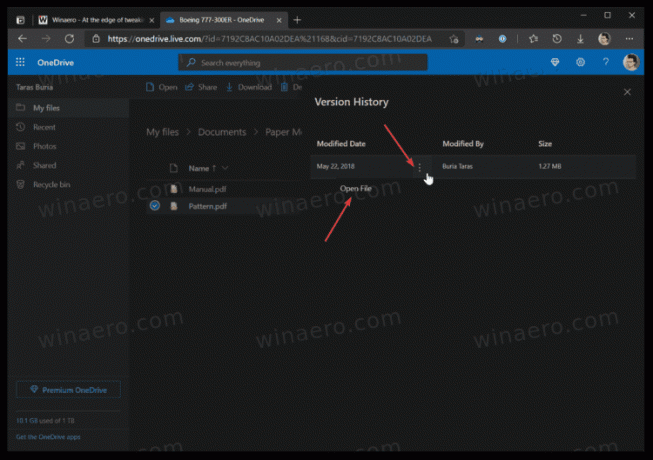
Su tavimi baigta.
Tą patį galima padaryti naudojant „File Explorer“, jei įdiegta „OneDrive“ programa. Tiesą sakant, ji yra iš anksto įdiegta su „Windows 10“, todėl yra didelė tikimybė, kad ją jau turite. Galite atkurti ankstesnę failo versiją naudodami numatytąją OneDrive programą, kaip nurodyta toliau.
Atkurkite ankstesnę failo versiją „OneDrive“, naudodami „File Explorer“.
- Atviras Failų naršyklė, pvz. naudojant Win + E spartųjį klavišą.
- Spustelėkite ant OneDrive piktogramą kairėje srityje.
- Raskite failą, kurio reikia norint atkurti ankstesnę versiją, ir spustelėkite jį dešiniuoju pelės mygtuku.
- Pasirinkite Versijų istorija iš meniu.
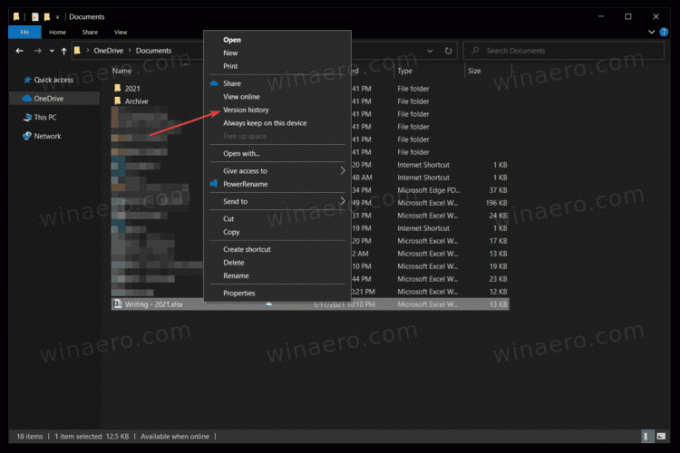
- „OneDrive“ atidarys naują langą su ankstesnių versijų sąrašu, surūšiuotu nuo naujausios iki seniausios. Be to, galite pamatyti, kas atliko pakeitimus.
- Paspauskite mygtuką su trimis taškais ir pasirinkite Atkurti arba parsisiųsti. Pirmasis atkuria pasirinktą versiją, o antrasis atsisiunčia failą su reikalingais pakeitimais. Atminkite, kad mygtukas rodomas tik tada, kai užvedate žymeklį virš sąrašo.
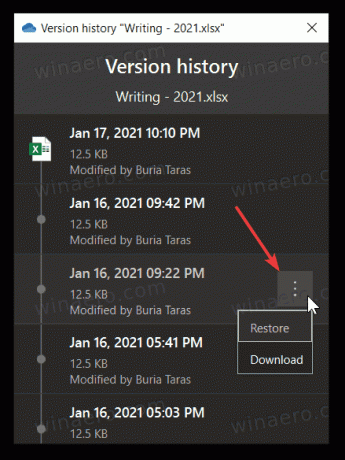
Viskas.